
Valt een datum in het weekend in Power BI
Soms kan het handig zijn om te weten of een bepaalde datum in het weekend valt of niet. Het kan zijn dat je wilt weten hoe vaak een bepaalde activiteit in het weekend plaatsvindt ten opzichte van doordeweeks. In Power BI is het vrij eenvoudig aan de hand van een datum de dag te bepalen. In dit artikel laat ik je zien hoe je dit eenvoudig kunt doen.
We maken gebruik van een dataset met wat datums en activiteiten (in dit geval sporten). Aan de hand van de datum gaan we kijken hoe vaak een sport in het weekend voorkomt.
Onderaan deze pagina kun je het voorbeeldbestand met bronbestand downloaden zodat je alles stap voor stap kunt nalopen.
Gegevens ophalen uit een bron
Start Power BI op en maak een nieuw rapport aan.
Onze data halen we op uit het Excel bestand Aktiviteiten.xlsx. Ga hiervoor in de Ribbon naar Start en kies voor Gegevens importeren. Kies in het menu voor Excel-werkmap en klik vervolgens op de knop Verbinding maken.
Ga naar de map waarin het Excel bestand Aktiviteiten.xlsx staat opgeslagen en selecteer het bestand. Klik op de knop Openen om de gegevens te importeren.
Vink het selectievakje Rows aan en klik vervolgens op de knop Gegevens transformeren.
Als het goed is zijn de volgende kolommen geïmporteerd:
- ID;
- Datum;
- Tijdstip;
- Activiteit.
De gegevenstypen staan als het goed is al juist ingesteld. De datum moet in ieder geval als gegevenstype Datum staan ingesteld.
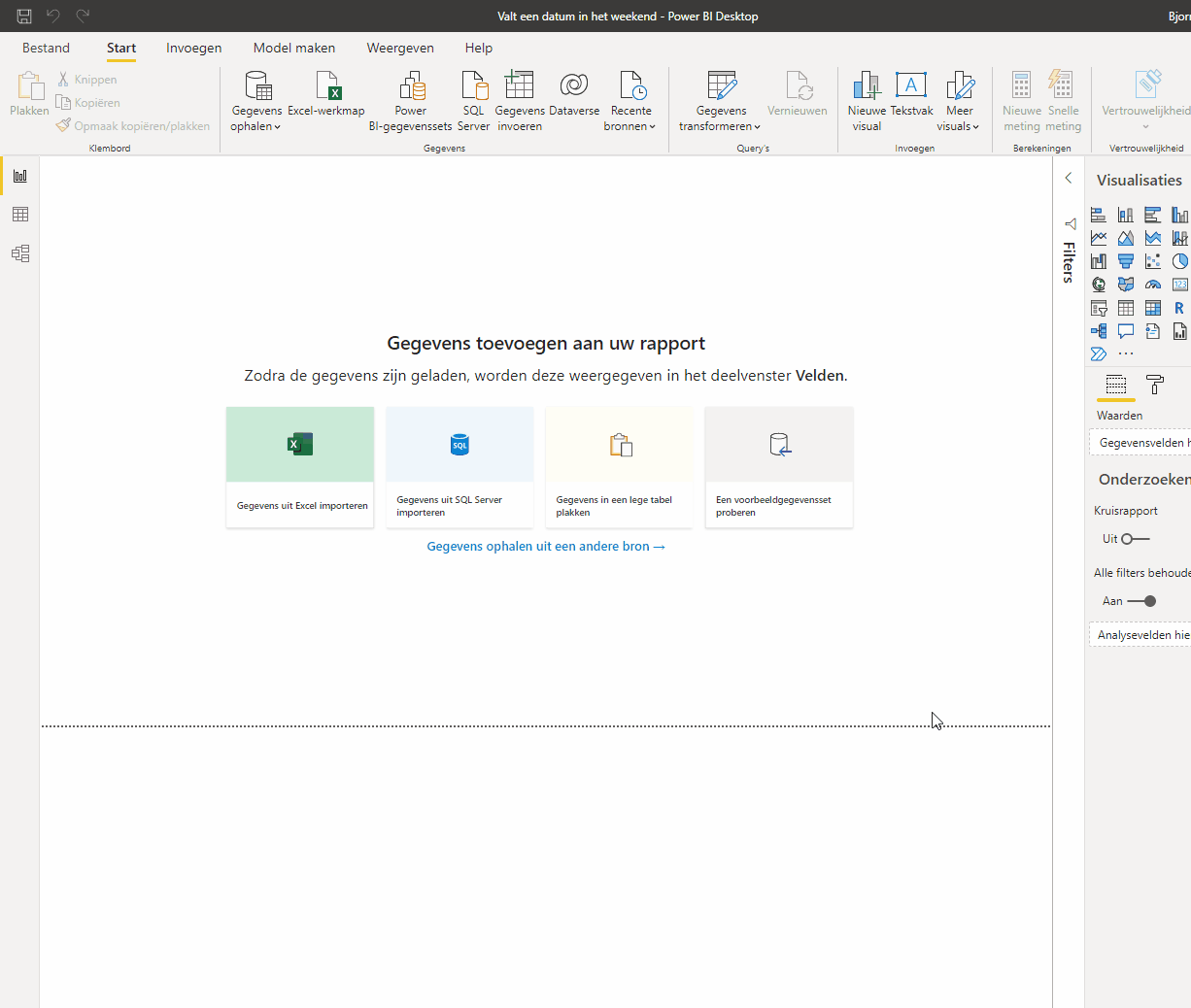
Dag van de week bepalen aan de hand van de datum
Om de dag van de week te bepalen voegen we een kolom toe aan onze dataset.
Ga in de Power Query-editor naar het tabblad Kolom toevoegen en klik op Aangepaste kolom.
Er opent zich een nieuw venster. Pas de naam “Aangepast” in het tekstveld Nieuwe kolomnaam aan naar “Weekdag”.
Vul in de Aangepaste kolomformule de volgende M-code in:
Date.DayOfWeekName([Datum],"NL-nl")Klik vervolgens op OK.
Er is nu een extra kolom aangemaakt waarin de weekdagen staan vermeld welke bij de betreffende datum hoort.
[plaatje]
Gegevens in een visual plaatsen
Sluit de Power Query-editor af door op de knop Sluiten en toepassen te klikken. We komen vervolgens in het hoofdvenster van Power BI.
Selecteer vanuit het deelvenster Visualisaties de Matrix-visual.
Sleep vervolgens vanuit het deelvenster Velden het veld:
- Datum naar Rijen
- Weekdag naar Kolommen
- Activiteit naar Waarden
In de matrix-tabel wordt per kolom de weekdag weergegeven. Het valt hierbij op dat deze niet op volgorde van de weekdagen staat ingesteld, maar op alfabetische volgorde. De volgende stap is dus om de weekdagen in de juiste volgorde te plaatsen.
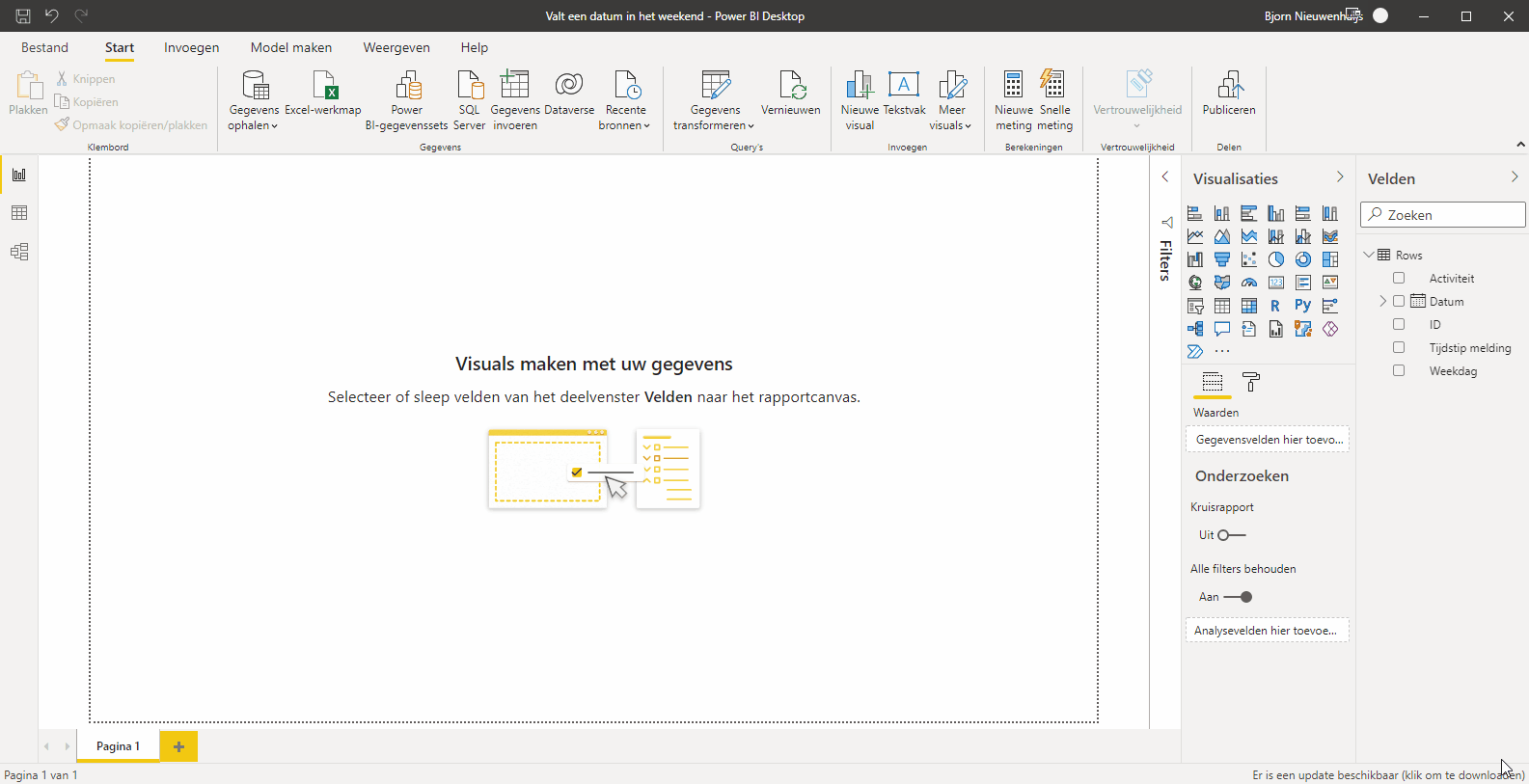
Weekdagen op volgorde plaatsen
Om de weekdagen in de juiste volgorde te plaatsen dienen we in de gegevenstabel een hulpkolom te maken met dagnummers.
Om vanuit een datum het dagnummer te bepalen maken we gebruik van de functie Date.DayOfWeek.
Open de Power Query-editor door in het hoofdvenster te klikken op de knop Gegevens transformeren.
Ga in de Power Query-editor naar Kolom toevoegen en klik op Aangepaste kolom.
Pas bij Nieuwe kolomnaam Aangepast aan naar Dagnummer.
Vul in Aangepaste kolomformule de volgende functie in:
Date.DayOfWeek([Datum], 1)Pas van de kolom Dagnummer het gegevenstype aan naar Geheel getal.
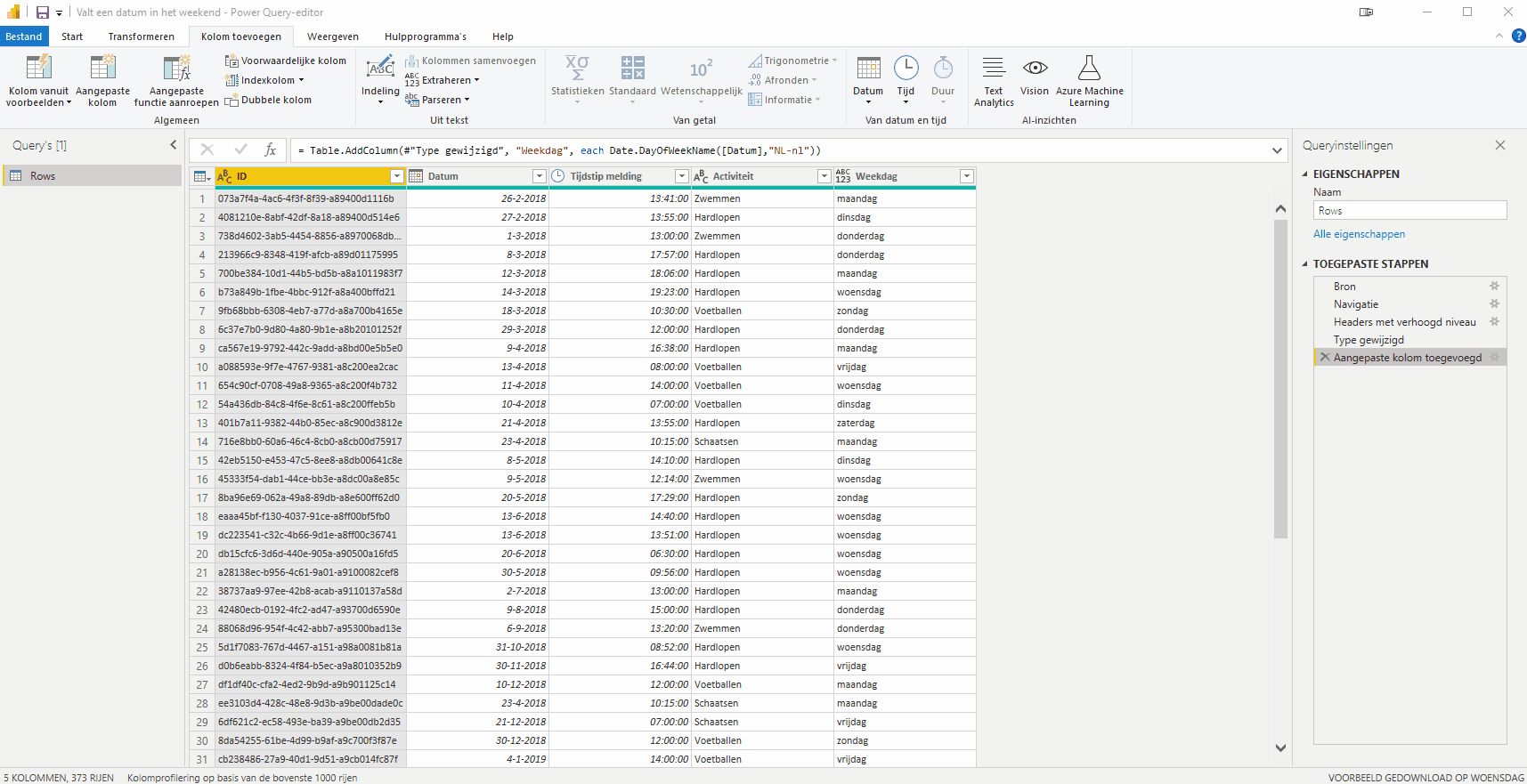
Uitleg functie Date.DayOfWeek
De functie Date.DayOfWeek retourneert een getal van 0 tot en met 6 op basis van een ingevoerde datum. De functie heeft twee argumenten:
- dateTime (waarvan het gegevenstype date, datetime of datetimezone dient te zijn);
- firstDayOfWeek (waarvan het gegevenstype een numeriek getal is).
Power BI ziet zondag als de eerste dag van de week (dag 0) en zaterdag als de laatste dag van de week (dag 6). In Nederland is maandag (dag 1) de eerste dag van de week. Door bij het argument firstdayOfWeek het getal 1 invullen geven we aan dat maandag de eerste dag van de week is.
Weekdagen sorteren op dagnummer
Sluit de Power Query-editor af door op e knop Sluiten en toepassen te klikken.
Selecteer aan de linkerkant van het scherm het deelvenster Gegevens.
Selecteer de kolom Dagnummer.
Klik in de Ribbon in het tabblad Kolomhulpmiddelen op de knop Sorteren op kolom.
Kies uit het dropdown-menu de kolom Dagnummer.
Klik aan de linkerzijde van je scherm op Rapport om naar het deelvenster Rapport te gaan. Je ziet nu dat alle dagen zijn gesorteerd op dagnummer.
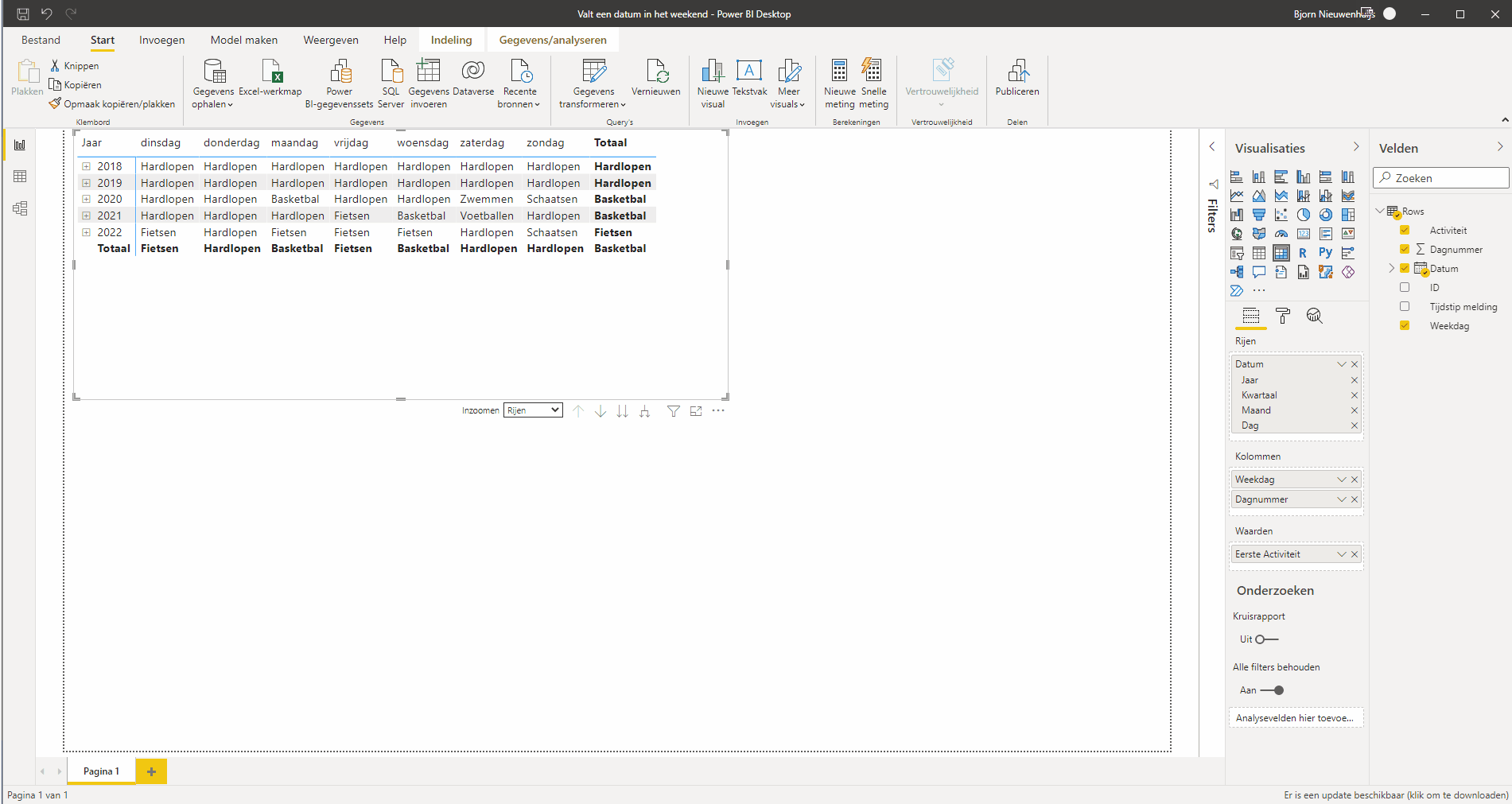
Downloads
Kom je er met bovenstaande handleiding alleen niet uit, download dan het voorbeeldbestand of stel een vraag door een bericht achter te laten.
Dit delen:
- Klik om te delen met Twitter (Wordt in een nieuw venster geopend)
- Klik om te delen op Facebook (Wordt in een nieuw venster geopend)
- Zoeken
- Klik om dit te e-mailen naar een vriend (Wordt in een nieuw venster geopend)
- Klik om op LinkedIn te delen (Wordt in een nieuw venster geopend)
- Gebruiker (Wordt in een nieuw venster geopend)
- Front-end SEO-inspecteur (Wordt in een nieuw venster geopend)
- Statistieken (Wordt in een nieuw venster geopend)
- Meldingen (Wordt in een nieuw venster geopend)

cilostazol drug classification
cilostazol drug classification
mebeverine anticholinergic
mebeverine anticholinergic
laboratory test for tegretol
laboratory test for tegretol
carbamazepine sante az
carbamazepine sante az
sulfasalazine lichen planus
sulfasalazine lichen planus
can you take motrin and vyvanse
can you take motrin and vyvanse
Lotensin
Lotensin
cialis headache
cialis headache
bactrim uk pharmacy
bactrim uk pharmacy